Chúng ta đã không còn xa lạ với các hàm tính toán trong Excel rồi đúng không nào! Tuy nhiên trong một bảng tính dài có rất nhiều các công thức khác nhau thì việc tìm kiếm cũng như chỉnh sửa là vô cùng khó khăn. Cho nên, bạn hãy sử dụng tính năng tô màu tự động cho các ô công thức như sau.
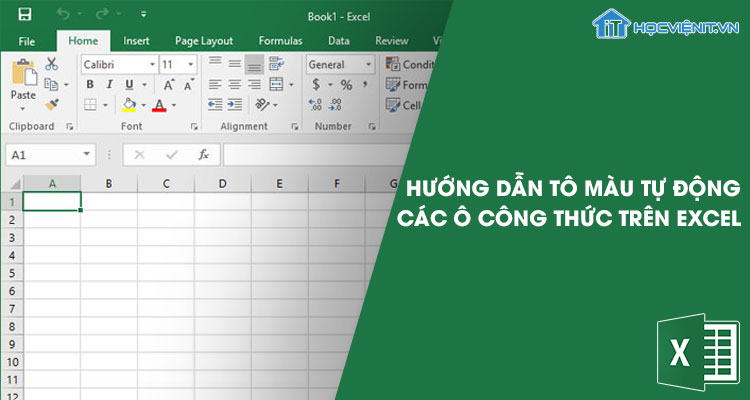
Cách 1: Tô màu tự động cho các ô công thức
Các bước thực hiện như sau:
Bước 1: Bạn mở phần mềm Excel.
Bước 2: Sau đó, bạn chuyển sang tab Developer rồi nhấn vào biểu tượng Visual Basic.
Lưu ý: Trong trường hợp bạn không thấy tab Developer thì bạn có thể thêm tab Developer bằng cách: Nhấn vào tab File > chọn Options > chuyển xuống mục Customize Ribbon > đánh tích chọn vào Developer trong phần Main Tabs > nhấn OK là xong.
Bước 3: Trong giao diện mới hiện lên, bạn nhấn vào Insert và chọn Module.
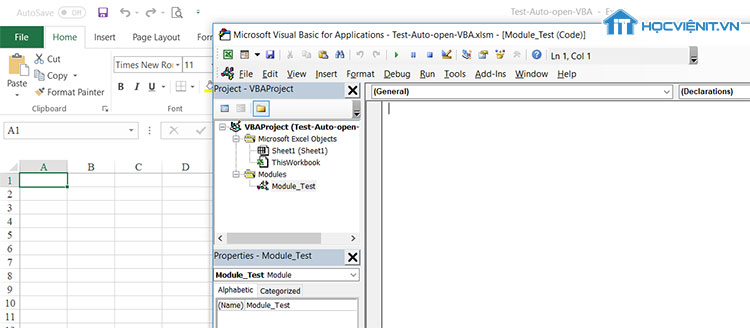
Bước 4: Tại đây, bạn copy và paste dòng code sau để tô màu tự động cho bảng tính:
Sub SelectFormulaCells()
Dim Rng As Range
Dim WorkRng As Range
On Error Resume Next
xTitleId = “KutoolsforExcel”
Set WorkRng = Application.Selection
Set WorkRng = Application.InputBox(“Range”, xTitleId, WorkRng.Address, Type:=8)
Set WorkRng = WorkRng.SpecialCells(xlCellTypeFormulas, 23)
Application.ScreenUpdating = False
For Each Rng In WorkRng
Rng.Interior.ColorIndex = 40
Next
Application.ScreenUpdating = True
End Sub
Lưu ý: Dòng mã “ Rng.Interior.ColorIndex = 40” để chỉ màu sắc mà bạn muốn tô màu cho công thức. Chính vì vậy nếu bạn không thích mà vàng nhạt (mã màu 40) thì có thể chuyển sang mã màu khác nhé!
Bước 5: Tiếp đến, bạn chuyển về cửa sổ Excel để chọn khung áp dụng mã và nhấn Enter là xong.
Cách 2: Nhận biết nhanh các ô công thức
Nếu bạn không muốn đánh dấu các ô công thức mà chỉ muốn nhận biết nhanh để chỉnh sửa luôn thì bạn có thể thực hiện như sau:
Bước 1: Trên Excel, bạn chọn vùng dữ liệu rồi nhấn F5.
Bước 2: Trong cửa sổ Go To, bạn nhấn vào nút Special…
Bước 3: Tiếp theo, bạn tích chọn vào ô Formulas và nhấn OK.
Giờ đây, bạn có thể thấy được những ô công thức rồi đấy.
Trên đây là chia sẻ của HOCVIENiT.vn về hướng dẫn tô màu tự động cho các ô công thức trên Excel. Hi vọng chúng giúp ích cho bạn. Chúc bạn thành công!
Nếu có bất cứ thắc mắc nào về các kiến thức liên quan đến máy tính thì bạn có thể để lại bình luận bên dưới bài viết này. Và đừng quên đón đọc các bài viết mới nhất của HOCVIENiT.vn nhé.
Các bài viết liên quan:
Bạn đã biết cách xuống dòng trong Excel chưa?
Mọi chi tiết xin vui lòng liên hệ:
CÔNG TY CỔ PHẦN HỌC VIỆN IT
MST: 0108733789
Tổng đài hỗ trợ: 024 3566 8686 – Hotline: 0981 223 001
Facebook: www.fb.com/hocvienit
Đăng ký kênh Youtube để theo dõi các bài học của Huấn luyện viên tốt nhất: http://bit.ly/Youtube_HOCVIENiT
Tham gia cộng đồng Học viện IT.vn tại: https://www.facebook.com/groups/www.hocvienit.vn/
Trụ sở Hà Nội: Số 8 ngõ 117 Thái Hà, Đống Đa, Hà Nội
Hồ Chí Minh: Số 283/45 Cách Mạng Tháng Tám, Phường 12, Quận 10, TP.HCM
Hải Phòng: Số 94 Quán Nam, Lê Chân, Hải Phòng
Thái Nguyên: Số 297 Lương Ngọc Quyến, TP. Thái Nguyên
Học viện IT.vn – Truyền nghề thực tế cùng bạn đến thành công!



Bài viết liên quan
Hướng dẫn vệ sinh RAM – Làm chủ kỹ năng bảo dưỡng RAM laptop, PC
Thao tác vệ sinh RAM giúp loại bỏ bụi bẩn, oxi hóa, đảm bảo máy...
Th6
Hướng dẫn tải sơ đồ mạch cho học viên mới
Sơ đồ mạch giúp kỹ thuật viên hiểu rõ cách các linh kiện trên main...
Th6
Laptop bị hở vỏ: Nguyên nhân và cách khắc phục
Laptop bị hở vỏ là một lỗi thường gặp và khá phổ biến, ảnh hưởng...
Th6
5 cách sửa lỗi phím Fn không sử dụng được trên laptop
Phím Fn thường được sử dụng kết hợp với các phím chức năng F1-F12 để...
Th6
Hướng dẫn thay IC nguồn laptop theo quy trình cơ bản
Trong bài viết này, Học Viện IT thực hiện một hướng dẫn chuyên sâu về...
Th6
Hướng dẫn vệ sinh bảo dưỡng MacBook cho học viên mới
Các bộ phận phần cứng MacBook như quạt tản nhiệt, bo mạch chủ, CPU/GPU và...
Th6